Sony CPD-E220E: Personalizzazione del
Personalizzazione del: Sony CPD-E220E
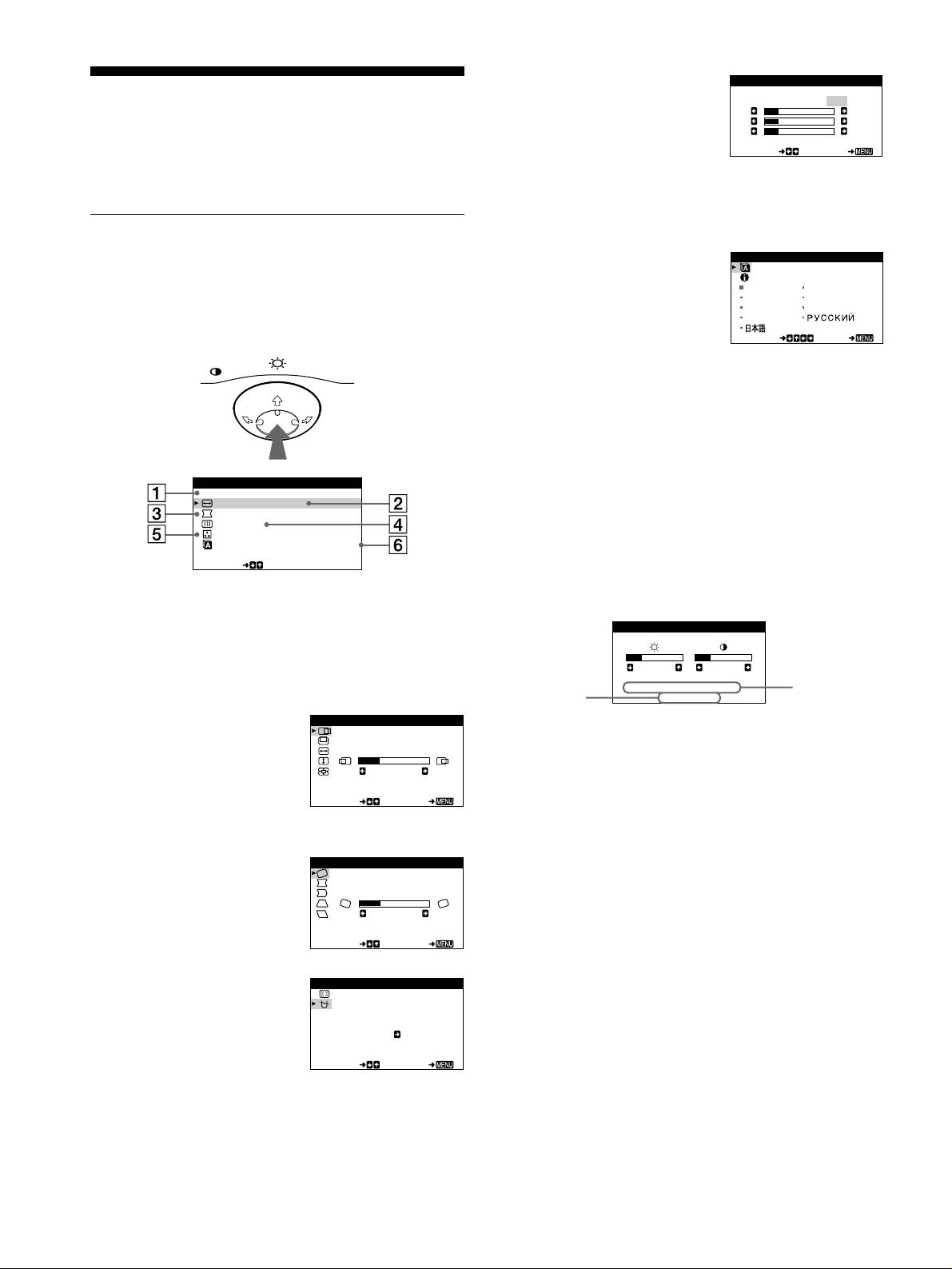
5
COLORE (pagina 10)
COLORE
Personalizzazione del
Selezionare il menu
USER
5000 6500 9300
KKK
COLORE per regolare la
R50
G50
monitor
temperatura di colore
B50
dell’immagine. Utilizzare
SELECT EXI T
È possibile effettuare numerose regolazioni relative al monitor
questo menu per fare
utilizzando i menu a schermo.
corrispondere i colori del
monitor ai colori di
un’immagine stampata.
Come spostarsi all’interno del
6
LANGUAGE/
menu
/INFOR
M
A
Z
I
O
N
ILANGUAGE
INFORMAZIONI
ENGL ISH FRANÇAI S
Premere il tasto di comando al centro per visualizzare sullo
(pagine 7, 14)
DEUTSCH I TAL I ANO
Selezionare il menu
ESPAÑOL NEDERLAN SD
schermo il MENU principale. Per ulteriori informazioni
SVENSKA
sull’utilizzo del tasto di comando vedere a pagina 9.
LANGUAGE/
SELECT EXI T
INFORMAZIONI per
MENU
scegliere la lingua del menu a
schermo e visualizzare il
riquadro informazioni del
monitor.
x
Visualizzazione del segnale di ingresso
MENU
corrente
ESCI
DIMENS /CENTRO
Visualizzazione del segnale di ingresso corrente
GEOMETR I A
SCHERMO
Le frequenze verticali e orizzontali del segnale di ingresso
COLORE
LANGUAGE / I NFORMAZ INOI
corrente vengono visualizzate nel menu LUMINOSITA/
CONTRASTO. Se il segnale corrisponde ad uno dei modi
SELECT
preimpostati in fabbrica del monitor, viene visualizzata anche la
risoluzione.
Utilizzare il tasto di comando per selezionare uno dei seguenti
menu.
LUMINOSI TA/CONTRASTO
1
ESCI
Selezionare ESCI per chiudere il
26 26
menu.
H
:
6
8
.7kHz V
:
85Hz
1024X768
2
DIMENS/CENTRO
DIMENS/ CENTRO
(pagina 9)
Selezionare il menu
POS I IZO ONE
DIMENS/CENTRO per
26
regolare la centratura, le
SELECT EXI T
dimensioni o lo zoom
dell’immagine.
3
GEOMETRIA (pagina 10)
GE
OM
ET
R
IA
Selezionare il menu
GEOMETRIA per regolare la
ROTAZIONE
rotazione e la forma
26
dell’immagine.
SELECT EXI T
4
SCHERMO (pagina 11)
SCHERMO
Selezionare il menu
SCHERMO per
SMAGNET
IZZ.
smagnetizzare lo schermo e
SI
regolare il livello di
SELECT EXI T
eliminazione dell’effetto
moiré.
8
frequenze
risoluzione
verticali e
del segnale di
orizzontali del
ingresso
segnale di
corrente
ingresso
corrente
01GB01COV AEP.book
Page
8
Friday,
August
18,
2000
3:01
PM
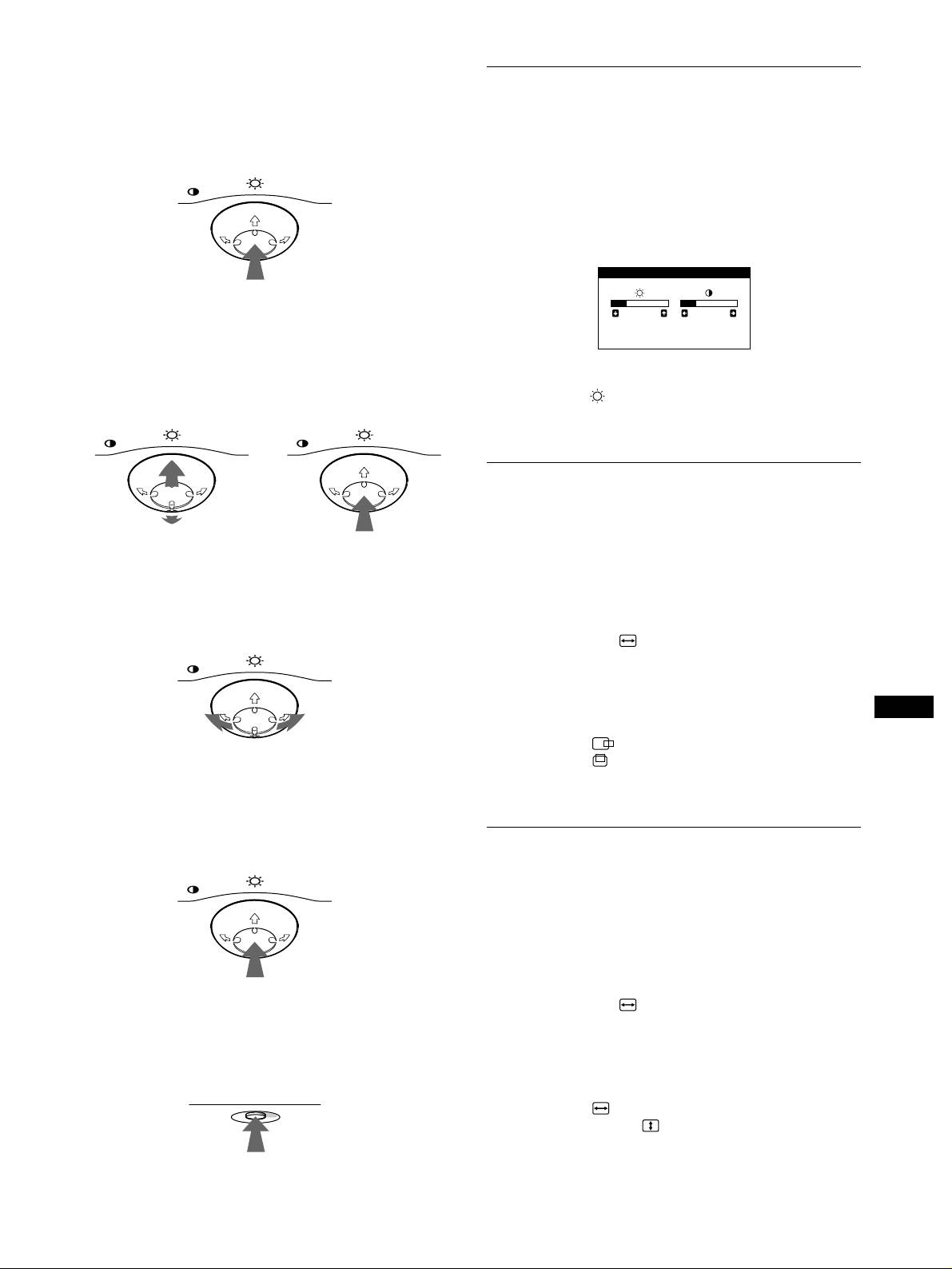
x
Utilizzo del tasto di comando
Regolazione della luminosità e del
1
Per visualizzare il MENU principale.
contrasto
Premere il tasto di comando al centro per visualizzare sullo
schermo il MENU principale.
È possibile regolare la luminosità e il contrasto tramite il menu
LUMINOSITA/CONTRASTO.
MENU
Queste impostazioni vengono memorizzate per tutti i segnali di
ingresso.
1
Spostare il tasto di comando in qualsiasi direzione.
Sullo schermo appare il menu LUMINOSITA/CONTRASTO.
2
Per selezionare il menu da regolare.
Per evidenziare il menu desiderato, spostare il tasto di
comando verso la parte posteriore per spostarsi in alto (
M
),
spostarlo verso la parte anteriore per spostarsi in basso (
m
) e
a sinistra (
<
) o a destra (
,
) per spostarsi di lato.
2
Spostare il tasto di comando
m
/
M
per regolare la
luminosità ( ) e
<
/
,
per regolare il contrasto (
6
).
FRONTE
MENU MENU
Il menu scompare automaticamente dopo circa 3 secondi.
Regolazione della centratura
dell’immagine (CENTRO)
RETRO
Questa impostazione viene memorizzata nella memoria per il
segnale di ingresso corrente.
3
Per regolare il menu.
1
Premere il tasto di comando al centro.
Spostare il tasto di comando a sinistra (
<
) o a destra (
,
)
Sullo schermo appare il MENU principale.
per effettuare le regolazioni.
2
Per evidenziare DIMENS/CENTRO, spostare il
MENU
tasto di comando
m
/
M
, quindi premere il tasto di
comando al centro.
Sullo schermo appare il menu DIMENS/CENTRO.
IT
3
Spostare prima il tasto di comando
m
/
M
per
selezionare (POSIZIONE O) per la regolazione
orizzontale, (POSIZIONE V) per la regolazione
4
Per chiudere il menu.
verticale. Quindi spostare il tasto di comando
<
/
,
Premere una volta il tasto di comando al centro per ritornare
per regolare la centratura.
al MENU principale, premerlo due volte per ritornare al modo
di visualizzazione normale. Se non si preme alcun tasto, il
menu verrà chiuso automaticamente dopo circa 30 secondi.
Regolazione delle dimensioni
MENU
dell’immagine (DIMENS)
Questa impostazione viene memorizzata nella memoria per il
segnale di ingresso corrente.
1
Premere il tasto di comando al centro.
Sullo schermo appare il MENU principale.
2
Per evidenziare DIMENS/CENTRO, spostare il
x
Ripristino delle regolazioni
tasto di comando
m
/
M
, quindi premere il tasto di
Premere il tasto RESET. Per ulteriori informazioni sul ripristino
comando al centro.
delle regolazioni, vedere a pagina 11.
Sullo schermo appare il menu DIMENS/CENTRO.
RESET
3
Spostare prima il tasto di comando
m
/
M
per
selezionare (DIM.ORIZ) per la regolazione
orizzontale oppure (DIM.VERT) per la
regolazione verticale. Quindi spostare il tasto di
comando
<
/
,
per regolare la dimensione.
9
LUMINOSI TA/CONTRASTO
26 26
H
:
68.7kHz V
:
85Hz
1024X768
01GB01COV AEP.book
Page
9
Friday,
August
18,
2000
3:01
PM
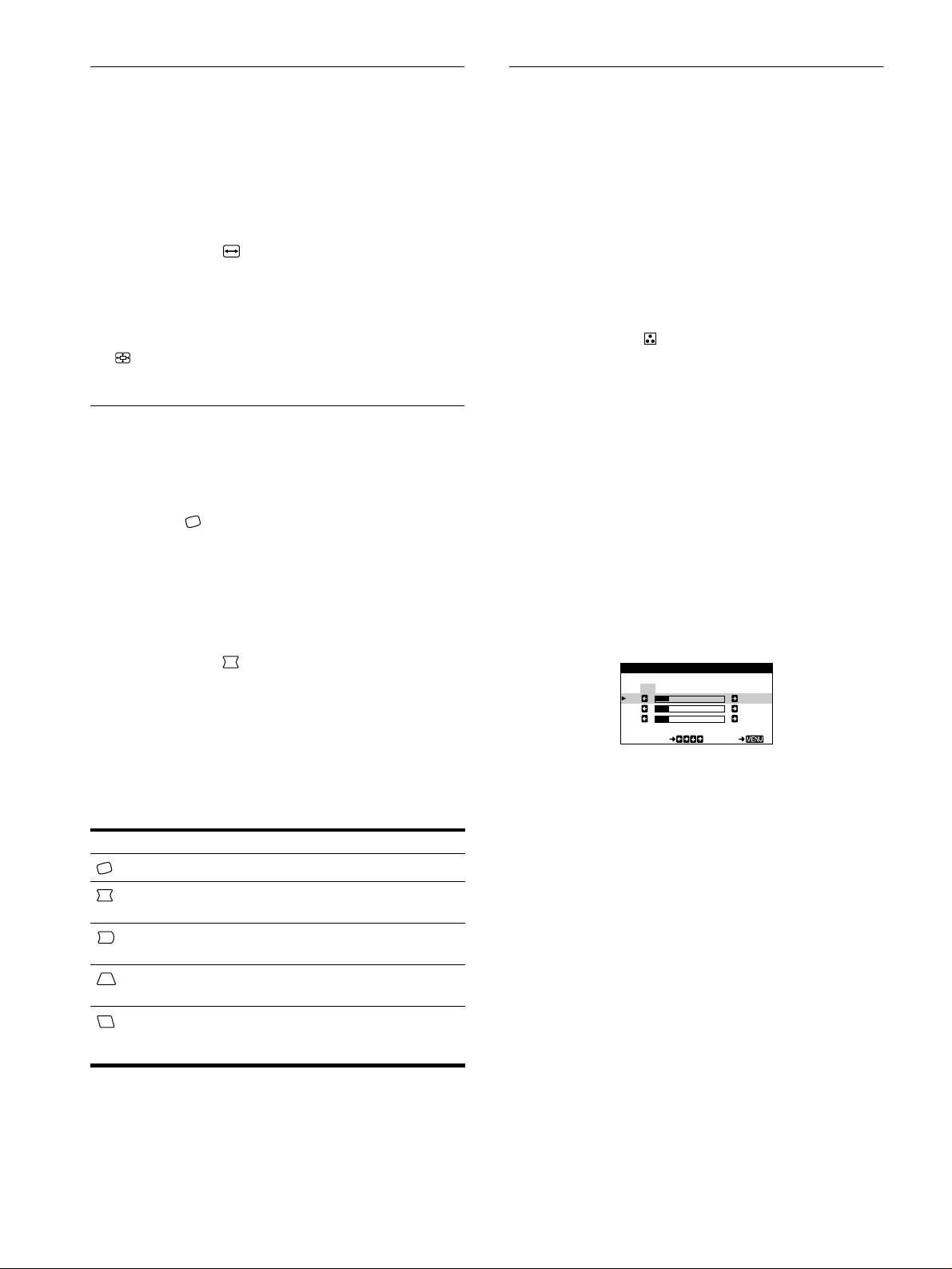
Ingrandimento o riduzione
Regolazione del colore
dell’immagine (ZOOM)
dell’immagine (COLORE)
Questa impostazione viene memorizzata nella memoria per il
Le impostazioni del menu COLORE consentono di regolare la
segnale di ingresso corrente.
temperatura di colore dell’immagine modificando il livello del
campo di colore bianco. I colori appaiono rossastri se la
1
Premere il tasto di comando al centro.
temperatura è bassa e bluastri se la temperatura è alta. Questa
Sullo schermo appare il MENU principale.
regolazione è utile per far corrispondere i colori del monitor ai
colori di un’immagine stampata.
2
Per evidenziare DIMENS/CENTRO, spostare il
Questa impostazione viene memorizzata per tutti i segnali
tasto di comando
m
/
M
, quindi premere il tasto di
d’ingresso.
comando al centro.
1
Premere il tasto di comando al centro.
Sullo schermo appare il menu DIMENS/CENTRO.
Sullo schermo appare il MENU principale.
3
Spostare il tasto di comando
m
/
M
per selezionare
2
Per evidenziare COLORE, spostare il tasto di
(ZOOM), quindi spostare
<
/
,
per ingrandire o
comando
m
/
M
, quindi premere il tasto di comando al
ridurre l’immagine.
centro.
Sullo schermo appare il menu COLORE.
Regolazione della forma
3
Spostare il tasto di comando
<
/
,
per selezionare
una temperatura di colore.
dell’immagine (GEOMETRIA)
Le temperature di colore preimpostate sono 5000K, 6500K e
9300K. Poiché l’impostazione predefinita è 9300K, i bianchi
Le impostazioni del menu GEOMETRIA consentono di regolare
cambieranno da una tinta bluastra ad una tinta rossastra
la rotazione e la forma dell’immagine.
abbassando la temperatura a 6500K e 5000K.
L’impostazione (ROTAZIONE) viene memorizzata nella
memoria per tutti i segnali di ingresso. Tutte le altre impostazioni
4
Se necessario, effettuare la sintonia fine della
vengono memorizzate nella memoria per il segnale di ingresso
temperatura di colore.
corrente.
Spostare prima il tasto di comando
<
/
,
per selezionare
USER; quindi spostare il tasto di comando
m
/
M
per
1
Premere il tasto di comando al centro.
selezionare R (rosso), G (verde) o B (blu) e spostare il tasto di
Sullo schermo appare il MENU principale.
comando
<
/
,
per effettuare la regolazione.
2
Per evidenziare GEOMETRIA, spostare il tasto di
comando
m
/
M
, quindi premere il tasto di comando al
centro.
Sullo schermo appare il menu GEOMETRIA.
3
Spostare prima il tasto di comando
m
/
M
per
selezionare la voce di regolazione desiderata.
Se si effettua la sintonia fine della temperatura di colore, le
Quindi spostare il tasto di comando
<
/
,
per
nuove impostazioni di colore vengono memorizzate e
effettuare la regolazione.
richiamate ogni volta che si seleziona USER.
Selezionare Per
(ROTAZIONE)
ruotare l’immagine
(CUSCINO)
espandere o contrarre i bordi
dell’immagine
(PIN BALANCE)
spostare i bordi dell’immagine verso
sinistra o verso destra
(TRAPEZIO)
regolare la larghezza dell’immagine
nella parte superiore dello schermo
spostare l’immagine verso sinistra o
(PARALL)
verso destra nella parte superiore dello
schermo
10
COLORE
USER
5000 6500 9300
KKK
R50
G50
B50
SELECT EXI T
01GB01COV AEP.book
Page
10
Friday,
August
18,
2000
3:01
PM
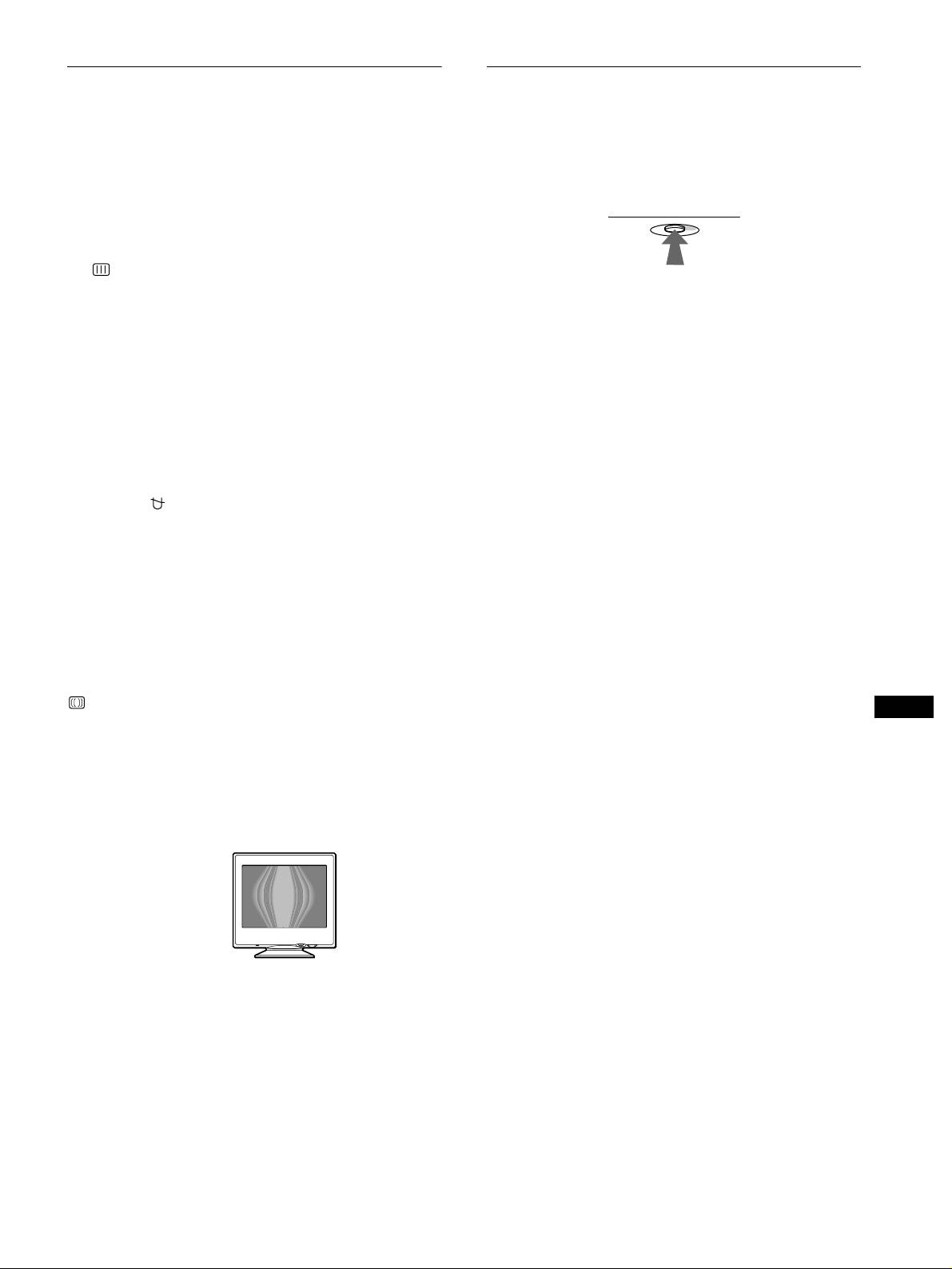
Impostazioni aggiuntive
Ripristino delle regolazioni
(SCHERMO)
Questo monitor dispone dei tre metodi di ripristino descritti di
seguito. Per ripristinare le regolazioni, utilizzare il tasto RESET
È possibile smagnetizzare lo schermo manualmente ed eliminare
(ripristina).
l’effetto moiré.
1
Premere il tasto di comando al centro.
Sullo schermo appare il MENU principale.
2
Spostare il tasto di comando
m
/
M
per evidenziare
SCHERMO, quindi premere di nuovo il tasto di
comando al centro.
x
Ripristino di una sola voce di regolazione
Sullo schermo appare il menu SCHERMO.
Utilizzare il tasto di comando per selezionare la voce di
regolazione che si desidera ripristinare, quindi premere il tasto
3
Spostare il tasto di comando
m
/
M
per selezionare la
RESET (ripristina).
voce di regolazione desiderata.
Regolare la voce selezionata secondo le istruzioni seguenti.
x
Ripristino di tutti i dati di regolazione per il
segnale di ingresso corrente
x
Smagnetizzazione dello schermo
Premere il tasto RESET (ripristina) quando sullo schermo non è
Il monitor viene automaticamente smagnetizzato quando viene
visualizzato alcun menu.
acceso.
Si noti che con questo metodo non vengono ripristinati:
Per effettuare la smagnetizzazione manuale del
• la lingua per il menu a schermo (pagina 7)
monitor, spostare prima il tasto di comando
m
/
M
per
• la rotazione dell’immagine (pagina 10)
selezionare (SMAGNETIZZ.), quindi spostare il tasto
di comando
,
.
Lo schermo viene smagnetizzato per circa 5 secondi. Se fosse
x
Ripristino di tutti i dati di regolazione per
necessario un secondo ciclo di smagnetizzazione, attendere
tutti i segnali di ingresso
almeno 20 minuti per ottenere un risultato migliore.
Premere e mantenere premuto il tasto RESET (ripristina) per più
di due secondi. Per i segnali di modo predefinito, tutti i dati di
x
Eliminazione dell’effetto moiré
*
regolazione, (ad eccezione delle impostazioni USER nel menu
Se sullo schermo appaiono linee ondulate o ellittiche, regolare il
COLORE), vengono reimpostati ai livelli preimpostati in
livello di eliminazione dell’effetto moiré.
fabbrica.
Per regolare il livello di eliminazione dell’effetto moiré,
spostare il tasto di comando
m
/
M
per selezionare
(ELIMINA MOIRE), quindi spostare il tasto di
IT
comando
<
/
,
finché l’effetto moiré non è ridotto al
minimo.
* L’effetto moiré è un tipo di interferenza naturale che produce leggere
linee ondulate sullo schermo. Questo effetto può verificarsi a causa
dell’interferenza tra il motivo dell’immagine sullo schermo e il motivo
a punti di fosforo del monitor.
Esempio di effetto moiré
11
RESET
01GB01COV AEP.book
Page
11
Friday,
August
18,
2000
3:01
PM
Оглавление
- CPD-E220E
- Table of Contents
- Setup
- Customizing Your Monitor
- Technical Features Troubleshooting
- Specifications
- Table des Matières
- Installation
- Personnalisation de votre
- Caractéristiques Dépannage techniques
- Spécifications
- Inhalt
- Anschließen des Geräts
- Einstellen des Monitors
- Technische Merkmale Störungsbehebung
- Technische Daten
- Índice
- Instalación
- Personalización del
- Características técnicas Solución de problemas
- Especificaciones
- Indice
- Installazione
- Personalizzazione del
- Caratteristiche Guida alla soluzione dei problemi
- Caratteristiche tecniche
- Содержание
- Подготовка к работе
- Подстройка монитора
- Технические особенности Устранение неисправностей
- Технические
- Innehåll
- Installera bildskärmen
- Anpassa bildskärmen
- Tekniska egenskaper Felsökning
- Tekniska data
- Inhoud
- Opstelling
- Uw monitor persoonlijk
- Technische kenmerken Storingzoeken
- Specificaties
- Appendix

